Inhoudsopgave
Een teksteditor is een handig, flexibel hulpmiddel dat een plaats verdient op elke computer. Standaard is er een basiseditor voorgeïnstalleerd op elk populair besturingssysteem. Ze worden het meest gebruikt door ontwikkelaars, maar ook vaak door schrijvers en notulisten. De beste teksteditors zijn meestal ongelooflijk krachtig en zeer configureerbaar, waardoor ze een zeer persoonlijke keuze zijn.

Dat betekent dat degenen die teksteditors gebruiken er een uitgesproken mening over hebben. Het is essentieel om er een te vinden die precies goed is. Hoe vertrouwder je ermee wordt, hoe nuttiger je hem zult vinden. Daarom gebruiken veel mensen nog steeds krachtige teksteditors die meer dan 30 jaar oud zijn, zoals Vim en GNU Emacs.
Aan de oppervlakte ziet een tekstverwerker er misschien gewoon, eenvoudig en saai uit, maar dat komt omdat u hem nog niet kent. Onder de motorkap zitten krachtige functies die u kunt gebruiken om een website te ontwerpen, softwareapplicaties te ontwikkelen en een roman te schrijven. Tekstverwerkers zijn ook handig voor kleine klusjes zoals het schrijven van lijstjes of het noteren van aantekeningen. Ze worden meestal geleverd met een basispakket functies die kunnen worden uitgebreidvia plugins.
Dus wat is de tekstverwerker voor jou?
Onze nummer één aanbeveling is Sublime Text 3. Het is een snelle, aantrekkelijke, volledige teksteditor voor de Mac, Windows en Linux. Het kost 80 dollar, maar er is geen officiële tijdslimiet voor de proefperiode, zodat u het programma kunt leren kennen voordat u het koopt. Het is configureerbaar, en er is een breed scala aan pakketten beschikbaar om de specifieke functies toe te voegen die u nodig hebt.
Atom is een populair gratis alternatief. Net als Sublime Text is het cross-platform, geschikt en uitbreidbaar via een groot pakketarchief. Het is gericht op applicatieontwikkeling, maar het is een Electron-applicatie, dus niet zo responsief als onze winnaar.
Andere tekstverwerkers zijn ook uiterst geschikt en hebben hun sterke punten, aandachtspunten, beperkingen en interfaces. Wij behandelen twaalf van de beste en helpen u de editor te vinden die perfect aansluit bij uw behoeften, voorkeuren en werkproces.
Waarom mij vertrouwen voor deze gids?
Een goede tekstverwerker is een van mijn favoriete hulpmiddelen. Ik gebruik ze al tientallen jaren, eerst in DOS, toen Windows, Linux en nu Mac. Ik bewerk inhoud voor het web vaak in een tekstverwerker, waarbij ik de HTML-markup direct bekijk. Ik kan soms nogal kieskeurig zijn over de code die wordt gebruikt en hoe die wordt opgemaakt.
Op Linux waren mijn favoriete teksteditors Genie en Bluefish, hoewel ik ook regelmatig Gedit en Kate gebruikte. Toen ik overstapte op Mac, gebruikte ik aanvankelijk TextMate. Na enige tijd ging ik echter over op Sublime Text, dat regelmatig werd bijgewerkt.
Ik bleef experimenteren met andere tekstverwerkers en koos uiteindelijk voor Komodo Edit. Het had de functies die ik op dat moment nodig had en een interface die bij mijn werkproces paste. Dat omvatte het opnemen van veel basis zoek-en-vervang macro's die handig in een zijpaneel werden opgesomd. Ik kon ze een voor een starten door te dubbelklikken op de naam van de macro.
Ik kocht Textastic voor mijn iPad en stapte uiteindelijk ook over op mijn Mac. Het is slank, gemeen en deed alles wat ik op dat moment nodig had.
Ik heb ook vaak met Vim en Emacs gespeeld in de loop der jaren, maar ik heb er niet genoeg tijd aan besteed om ze vaardig te leren gebruiken. Hun interfaces lijken niet op die van moderne apps, dus ik vond het moeilijk om me eraan te houden, ook al ben ik ervan overtuigd dat het de krachtigste tools zijn die er zijn en heb ik vrienden die erbij zweren.
Wie heeft er een teksteditor nodig?
Wie heeft een goede teksteditor nodig? Iedereen die met platte tekstbestanden moet werken. Dat zijn zowel mensen die terloops een hulpmiddel nodig hebben voor kleine bewerkingen als mensen die er elke dag een gebruiken als hun primaire softwaretool. U kunt een teksteditor gebruiken voor taken zoals:
- het maken van HTML- en CSS-bestanden bij het maken van een website
- inhoud schrijven voor het web in HTML of Markdown
- ontwikkelen van webapps met behulp van een programmeertaal als Python, JavaScript, Java, Ruby on Rails of PHP
- ontwikkelen van desktop apps met behulp van een programmeertaal als Objective C, C# of C++
- ontwikkelen van mobiele toepassingen met behulp van een programmeertaal als Java, Python, Objective C, Swift, C#, C++
- het bewerken van op tekst gebaseerde configuratiebestanden voor een softwareprogramma of uw besturingssysteem
- schrijven in opmaaktalen waarmee je opmaak kunt toevoegen aan platte tekst, zoals Fountain voor scenario's en Markdown voor proza
- aantekeningen maken in platte tekst of Markdown om vendor lock-in te voorkomen
Sommige teksteditors zijn ontwikkeld met een of meer van deze taken in gedachten. Een teksteditor gericht op app-ontwikkelaars kan een debugger bevatten, terwijl een teksteditor gericht op webontwikkelaars een live voorbeeldvenster kan hebben. Maar de meeste teksteditors zijn flexibel genoeg om voor elk doel te worden gebruikt.
De aantrekkingskracht van een tekstverwerker is dat hij voor zoveel verschillende dingen kan worden gebruikt, en kan worden gepersonaliseerd op manieren die geen enkel ander type app kan. Veel gebruikers gebruiken echter liever een meer gespecialiseerd hulpmiddel, bijvoorbeeld een IDE (Integrated Development Environment) voor programmeren, of een speciaal schrijfprogramma zoals Scrivener of Ulysses.
Omdat je geïnteresseerd bent in tekstverwerkers, hebben we een aantal andere roundups die je misschien ook interesseren:
- Beste Mac voor programmeren
- Beste laptop voor programmeren
- Beste schrijfprogramma's voor Mac
Beste teksteditor voor Mac: de winnaars
Beste commerciële teksteditor: Sublime Text 3
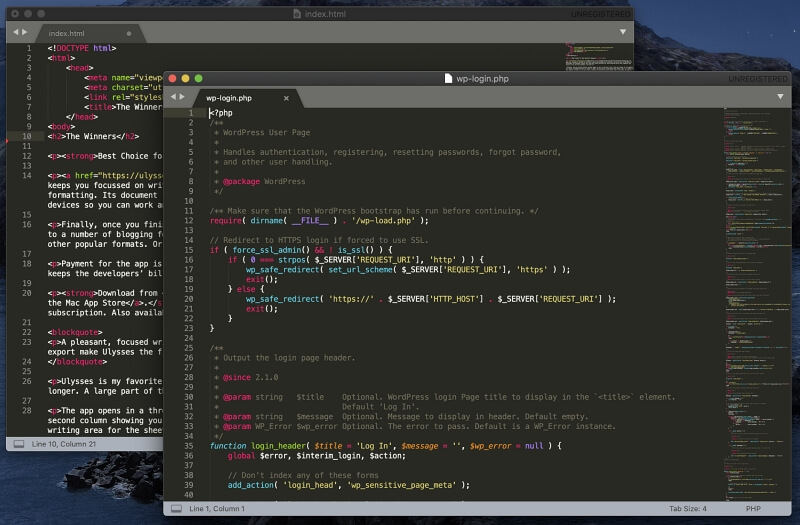
Sublime Text 3 is een cross-platform tekstbewerker die snel is, gemakkelijk aan de slag gaat en voldoet aan de behoeften van de meeste gebruikers. Het werd gelanceerd in 2008 en is volledig uitgerust en zeer aanpasbaar - een uitstekende keuze voor iedereen die een professionele, capabele tekstbewerker nodig heeft.
Bezoek de officiële Sublime Text Site om te downloaden. De gratis proefperiode is onbeperkt. De app kost 80 dollar per gebruiker (niet per machine) voor verder gebruik.
In één oogopslag:
- Tagline: "Een geavanceerde teksteditor voor code, markup en proza."
- Focus: Allrounder-app ontwikkeling, web ontwikkeling, schrijven
- Platforms: Mac, Windows, Linux
Het is gemakkelijk om met Sublime Text aan de slag te gaan. Er is geen echt eindpunt aan de gratis proefperiode, zodat je het grondig kunt testen voordat je besluit het aan te schaffen, waartoe je van tijd tot tijd wordt uitgenodigd. En de app is gemakkelijk te leren. Je springt erin en begint het te gebruiken, waarna je gaandeweg de geavanceerde functies oppikt als je ze nodig hebt.
Sublime Text 3 werkt consistent op alle platforms, dankzij het gebruik van een aangepaste UI toolkit, en de app zelf is native voor elk besturingssysteem. Dat maakt hem lichter en responsiever dan andere cross-platform editors.
Sublime Text biedt een breed scala aan toetsenbordcombinaties om uw vingers te houden waar u ze wilt hebben, en een optionele Minimap aan de rechterkant van het scherm ziet u onmiddellijk waar u zich in een document bevindt.
Syntax highlighting wordt aangeboden, en er zijn verschillende kleurenschema's beschikbaar. Hier zijn de standaardinstellingen voor een HTML-bestand:
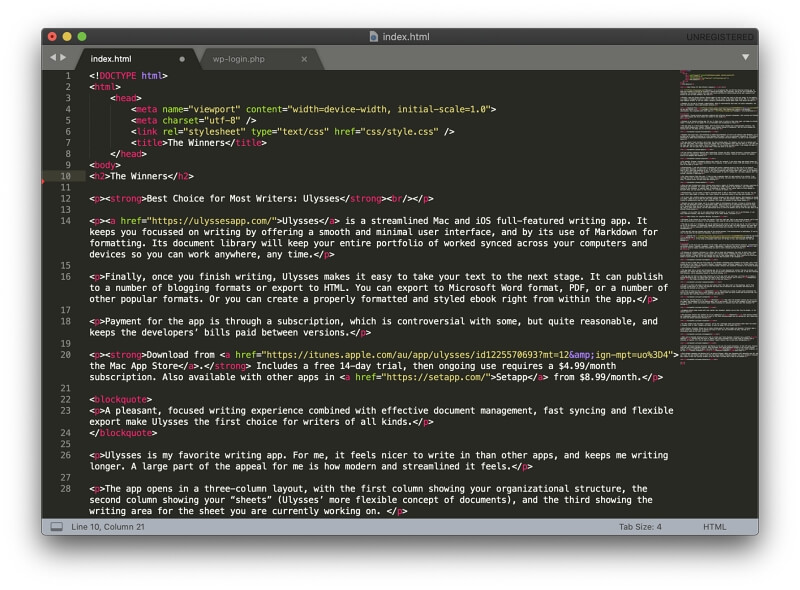
En hier is de standaard syntax highlighting voor een PHP-bestand:
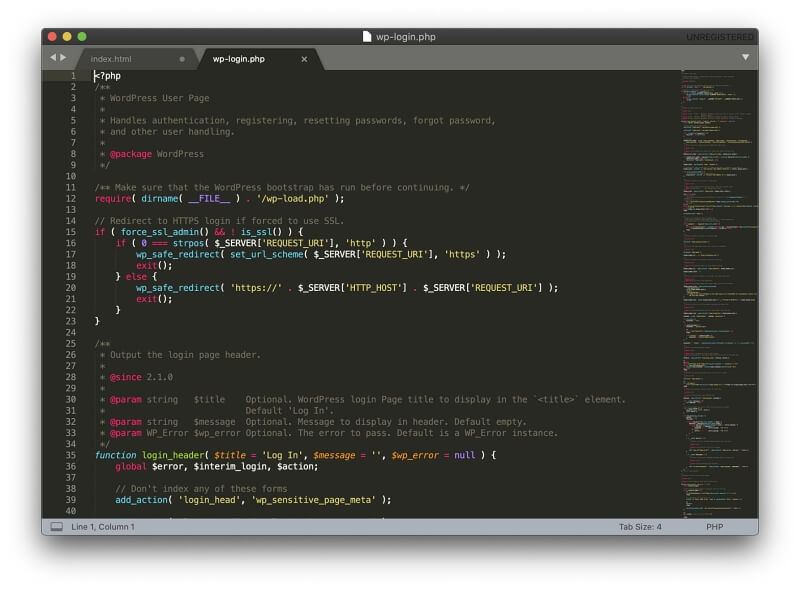
U kunt meerdere geopende documenten zien in een interface met tabbladen (zoals hierboven) of in aparte vensters.
A Afleidingsvrije modus maakt het venster schermvullend, en worden het menu en andere gebruikersinterface-elementen verborgen.
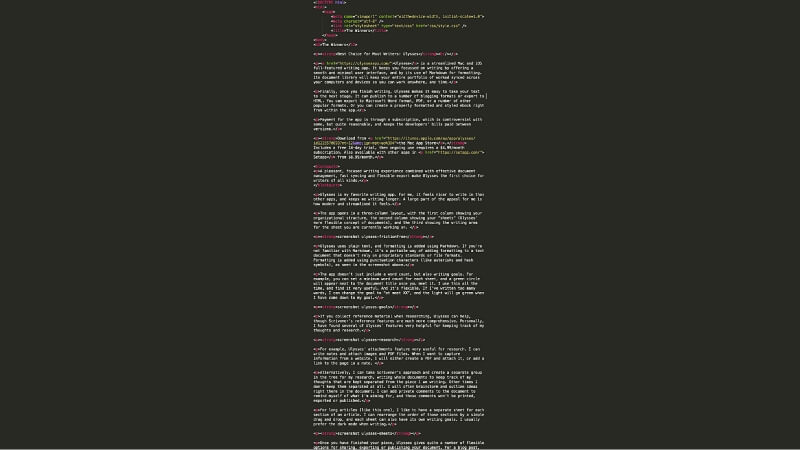
U kunt meerdere regels bewerken tegelijkertijd door de gewenste regelnummers te selecteren (door Shift-klikken of Command-klikken) en vervolgens de sneltoets command-shift-L te gebruiken. Op elke geselecteerde regel verschijnt een cursor.
Code secties kunnen gevouwen (bijvoorbeeld waar geneste if-statements worden gebruikt) door te klikken op de driehoekjes naast de regelnummers.
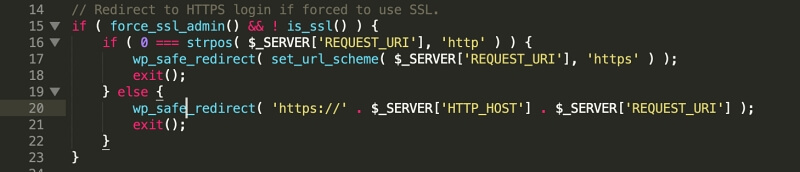
Zoeken en vervangen is krachtig en ondersteunt reguliere uitdrukkingen. Zoeken wordt uitgebreid naar het bestandssysteem met de optie Goto Anything (Command-P), de snelste manier om een bestand in de huidige map te openen. Andere "Goto"-commando's maken navigatie gemakkelijk en omvatten Goto Symbol, Goto Definition, Goto Reference en Goto Line.
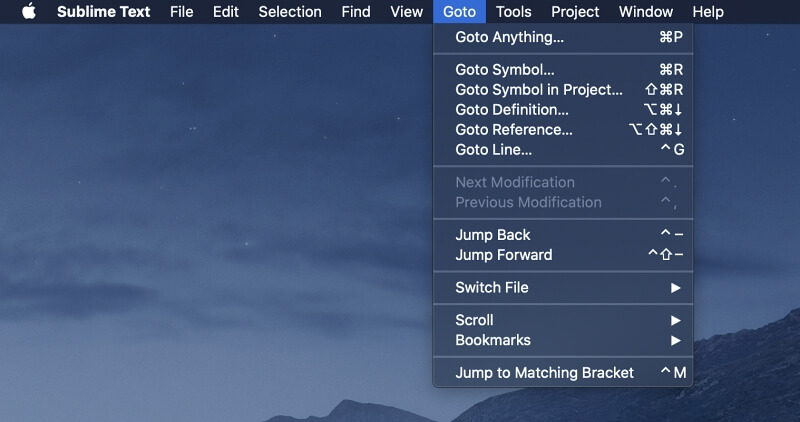
De app is zeer aanpasbaar. Instellingen worden gewijzigd door een tekstgebaseerd configuratiebestand te bewerken. Hoewel dit beginners misschien verrast, is het heel zinvol voor degenen die gewend zijn in een tekstverwerker te werken, en het voorkeurenbestand is sterk becommentarieerd zodat u de beschikbare opties kunt zien.
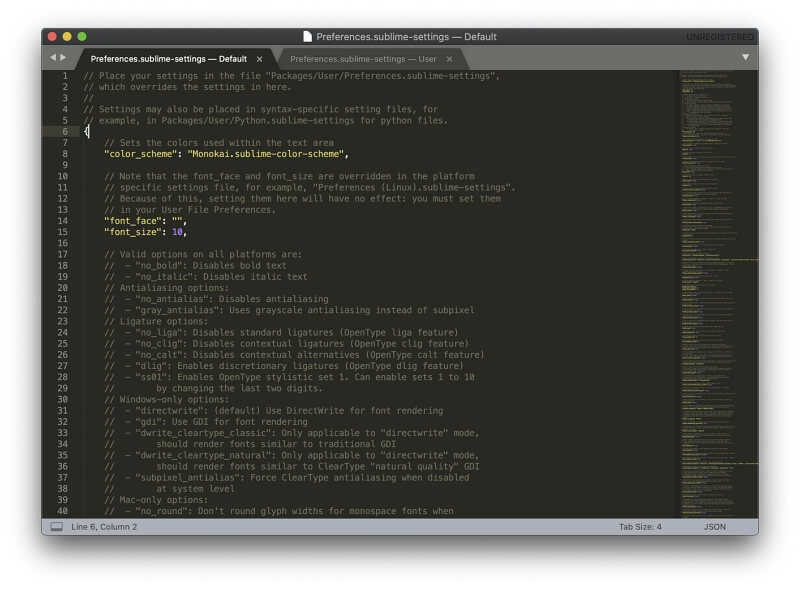
Plugins zijn beschikbaar via Sublime Text's pakketbeheer Deze kunnen de functionaliteit van de app op specifieke manieren uitbreiden, en zijn geschreven in Python. Momenteel zijn er bijna 5.000 beschikbaar.
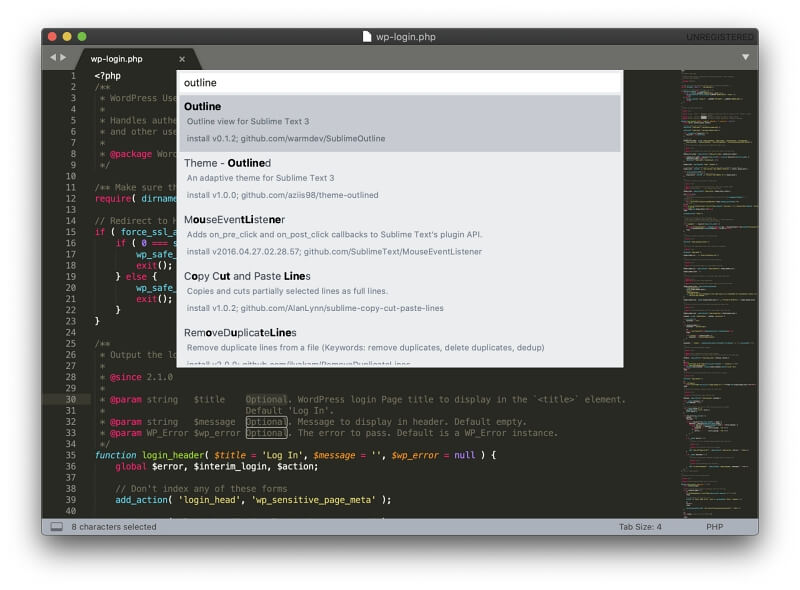
Beste gratis teksteditor: Atom
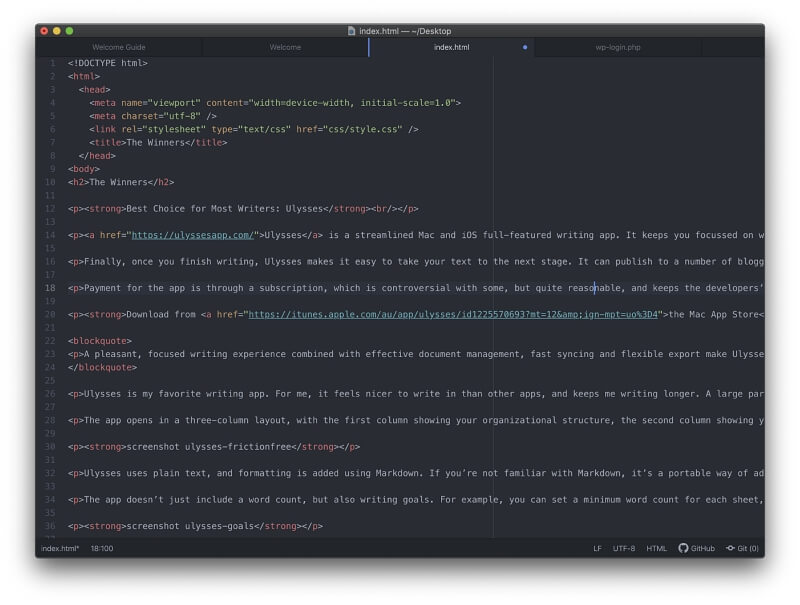
Atom is een gratis en open-source alternatief gelanceerd in 2014. Het heeft vergelijkbare functionaliteit als Sublime Text. Atom is cross-platform en gebaseerd op het Electron "write once and deploy everywhere" framework, dus het is iets trager dan Sublime Text.
De app is gemaakt door GitHub, dat later is overgenomen door Microsoft. Ondanks twijfels van sommigen in de gemeenschap (vooral omdat Microsoft al een eigen teksteditor had ontwikkeld), blijft Atom een robuuste teksteditor.
Bezoek de officiële site van Atom om de app gratis te downloaden.
In één oogopslag:
- Tagline: "Een hackbare tekstverwerker voor de 21e eeuw."
- Focus: Applicatieontwikkeling
- Platforms: Mac, Windows, Linux
Momenteel is de eerste indruk die Atom geeft niet goed. De eerste keer dat je het opent onder macOS Catalina verschijnt er een foutmelding:
"Atom" kan niet worden geopend omdat Apple het niet kan controleren op kwaadaardige software.
Ik heb een oplossing gevonden op het Atom Discussion Forum: zoek Atom op in Finder, klik er met de rechtermuisknop op en selecteer dan openen. Als je dat hebt gedaan, zal de app in de toekomst zonder foutmelding worden geopend. Het verbaast me dat hier nog geen fix voor is gemaakt.
Atom is gemakkelijk op te pakken voor nieuwe gebruikers. Het biedt een interface met tabbladen en meerdere vensters, en aantrekkelijke syntax highlighting voor een aantal talen. Hier is het standaardformaat voor HTML- en PHP-bestanden.
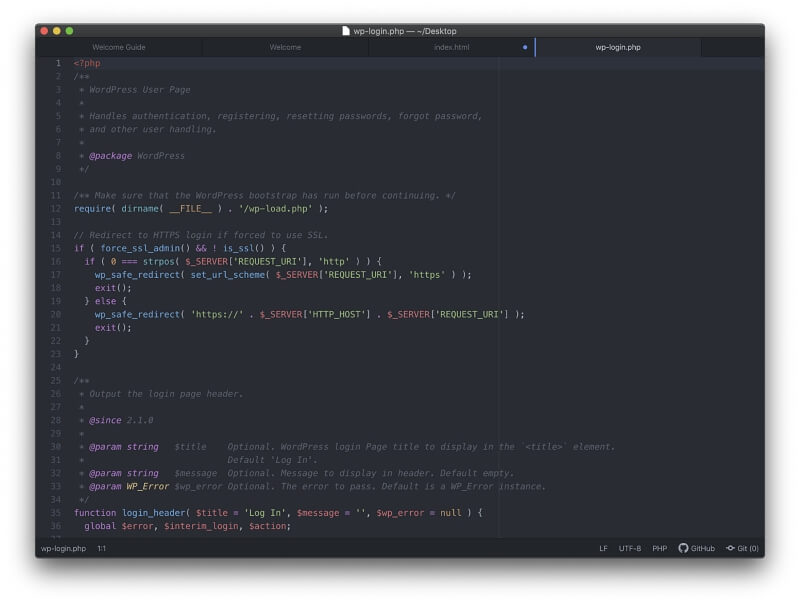
Net als in Sublime Text is meerregelige bewerking beschikbaar, wat zich uitbreidt tot bewerking door meerdere gebruikers. Teletype is een unieke functie waarmee verschillende gebruikers het document tegelijkertijd kunnen openen en bewerken, net zoals bij Google Docs.
Codevouwen en slimme autoaanvulling zijn beschikbaar, evenals reguliere uitdrukkingen, een browser voor het bestandssysteem, uitstekende navigatieopties en krachtige zoekfuncties.
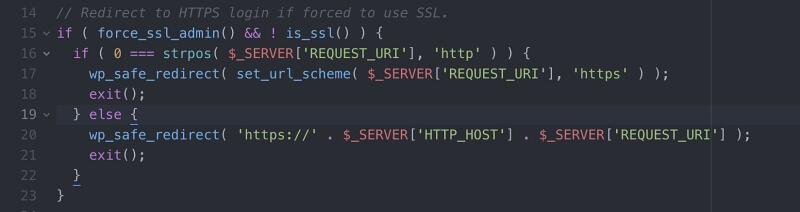
Aangezien de app is gemaakt met ontwikkelaars in gedachten, is het geen verrassing dat Atom enkele IDE-functies bevat en aanbiedt de ontwikkeltools van Apple voor je te installeren als je de app voor het eerst opent.
U voegt functionaliteit toe aan de app via pakketten, en de pakketbeheerder is direct toegankelijk vanuit Atom.
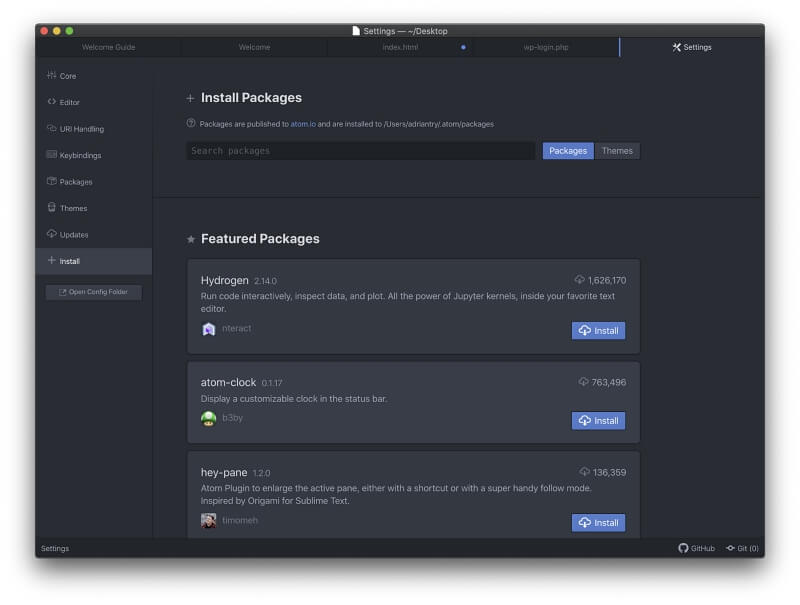
Er zijn duizenden pakketten beschikbaar, waarmee u functies kunt toevoegen als afleidingsvrij bewerken, het gebruik van Markdown, extra code snippets en taalondersteuning, en gedetailleerde aanpassingen van de manier waarop de app eruitziet en werkt.
Beste teksteditor voor Mac: de concurrentie
Visual Studio Code
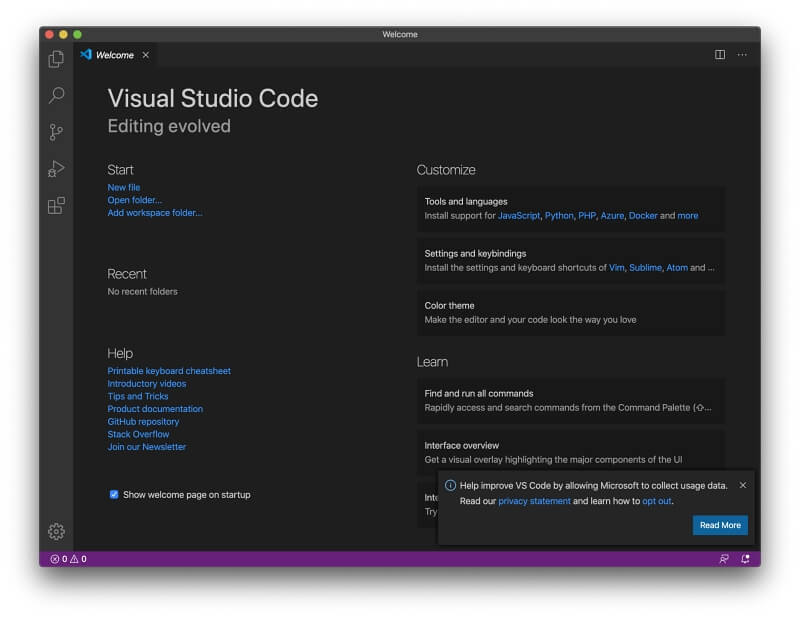
Hoewel Atom technisch gezien nu een Microsoft-product is, is Visual Studio Code de app die zij hebben ontworpen, en die is geweldig. Hij werd in 2015 gelanceerd en wint snel aan populariteit. De belangrijkste kenmerken zijn slimme codeaanvulling en syntaxisaccentuering.
Bezoek de officiële Visual Studio Code site om de app gratis te downloaden.
In één oogopslag:
- Tagline: "Codebewerking. Opnieuw gedefinieerd."
- Focus: Applicatieontwikkeling
- Platforms: Mac, Windows, Linux
VSCode is snel en responsief, gericht op ontwikkelaars en gericht op het bewerken en debuggen van code. Het wordt uitgebracht onder een open-source MIT-licentie.
IntelliSense is een functie die intelligentie toevoegt aan code-aanvulling en syntax highlighting door rekening te houden met variabele types, functiedefinities en geïmporteerde modules. Meer dan 30 programmeertalen worden ondersteund, waaronder ASP.NET en C#. Hier is de standaard syntax highlighting voor HTML- en PHP-bestanden:

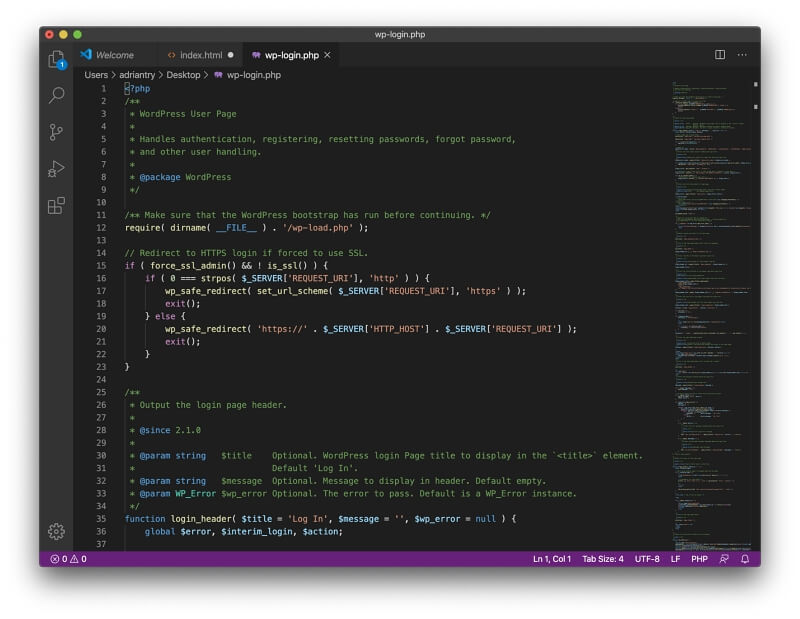
De app heeft een beetje een leercurve en bevat zowel een interface met tabbladen als gesplitste vensters. Zen-modus biedt een minimale interface met een druk op de knop, door menu's en vensters te verbergen en de app te maximaliseren om het scherm te vullen.
Het bevat een terminal, debugger en Git commando's, maar is geen volledige IDE. Daarvoor moet je het veel grotere Visual Studio kopen, Microsofts professionele IDE.
Vanuit de app is een uitgebreide uitbreidingsbibliotheek beschikbaar, die toegang geeft tot gratis pakketten die de functionaliteit van VSCode uitbreiden. Deze omvatten plugins voor het schrijven in Markdown, het uitvoeren van shellscripts en zelfs het maken van AppleScript.
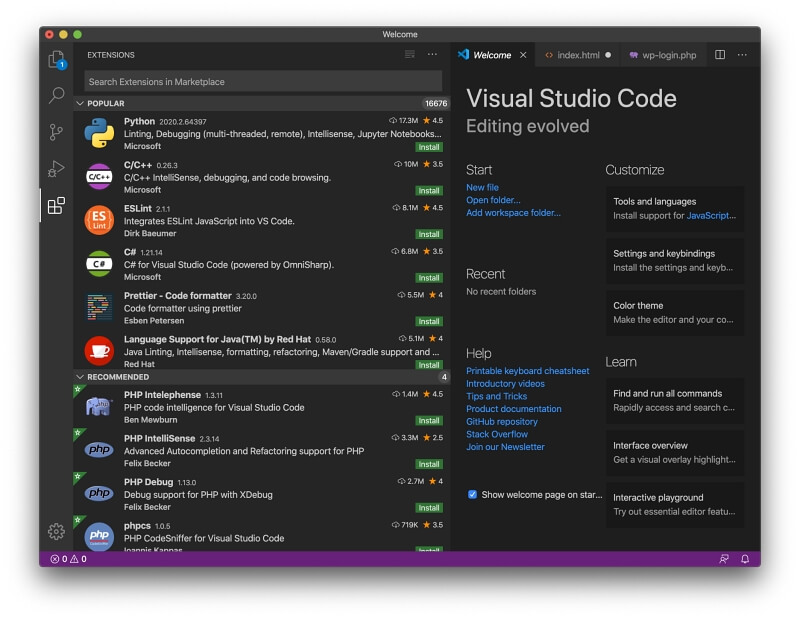
BBEdit 13
BBEdit 13 van Bare Bones Software is een zeer populaire editor voor de Mac, die voor het eerst werd uitgebracht in 1992. Volgens de officiële website is hij ontworpen voor schrijvers, webauteurs en softwareontwikkelaars.
Ga naar de officiële BBEdit-site om het programma te downloaden. Een individuele licentie kost 49,99 dollar. Abonnementen kunnen worden gekocht in de Mac App Store en kosten 3,99 dollar per maand of 39,99 dollar per jaar.
In één oogopslag:
- Tagline: "Het zuigt niet."
- Focus: Allrounder: app ontwikkeling, web ontwikkeling, schrijven
- Platforms: Alleen Mac
Deze teksteditor is een favoriet onder Mac-fans en sluit nauw aan bij de richtlijnen voor de gebruikersinterface van Apple, inclusief sneltoetsen en drag-and-drop-conventies. Hij is zowel snel als stabiel.
Het is echter minder modern dan andere tekstverwerkers in deze recensie. Het voelt een beetje gedateerd aan. Het biedt geen tabbladen voor elk geopend document; in plaats daarvan worden geopende bestanden onderaan het zijpaneel opgesomd. Vergeleken met andere tekstverwerkers is het toevoegen van thema's en pakketten nogal ingewikkeld.
Syntax highlighting en functienavigatie zijn goed geïmplementeerd. Hier ziet u hoe HTML- en PHP-bestanden worden weergegeven:
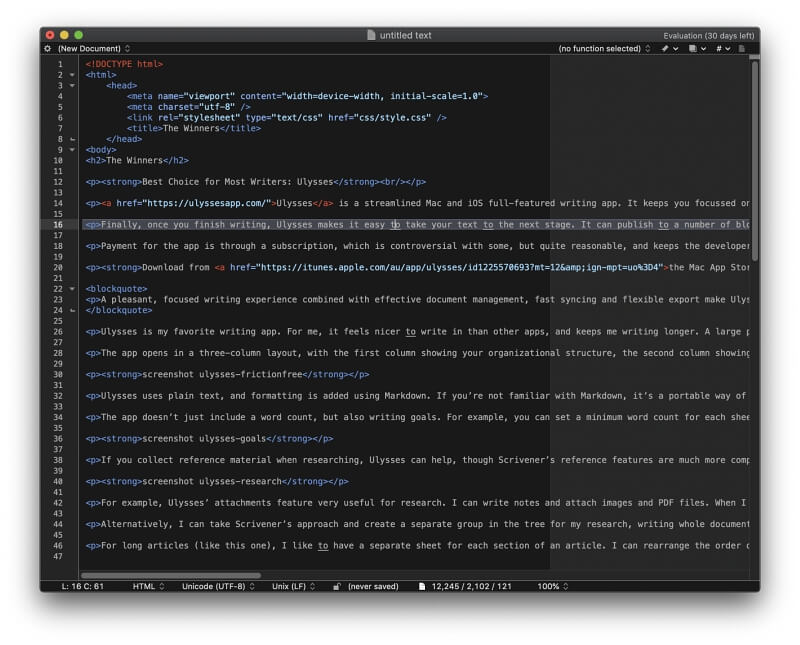
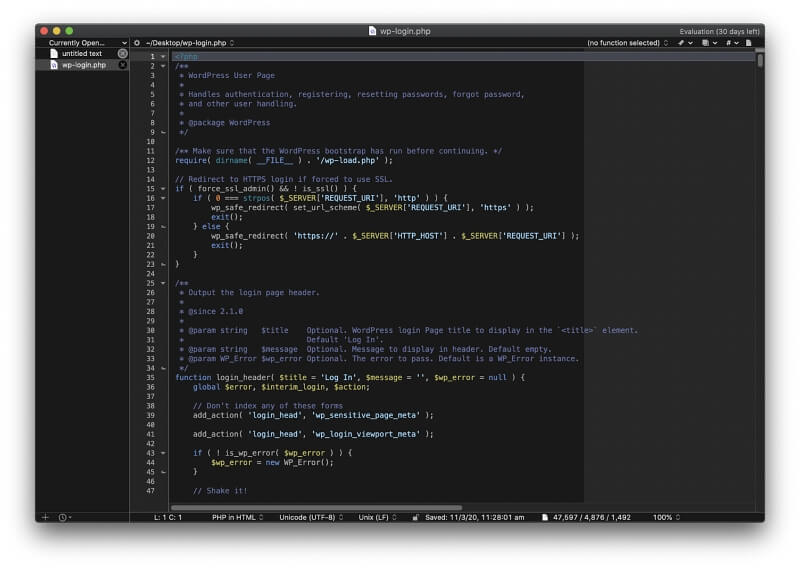
Zoeken is krachtig, met zowel reguliere expressies als Grep-patroonvergelijking. Codevouwen en tekstaanvulling zijn beschikbaar, maar bewerken van meerdere regels niet.
Deze editor biedt standaard meer tools voor schrijvers dan de meeste van zijn concurrenten. Auteur Matt Gremmel gebruikt het zelfs als een van zijn primaire schrijf-apps sinds ten minste 2013, hoewel hij ook andere apps gebruikt.
Coda (Nu Nova)

Panic's Coda is een tekstverwerker voor de Mac met de nadruk op webontwikkeling en werd oorspronkelijk uitgebracht in 2007. Het zal niet lang meer bestaan, want het wordt vervangen door een nieuw programma.
Bezoek de officiële site om de app te downloaden. U kunt de app kopen voor 99 dollar.
In één oogopslag:
- Tagline: "Je codeert voor het web. Je eist een snelle, schone en krachtige teksteditor. Pixel-perfecte preview. Een ingebouwde manier om je lokale en externe bestanden te openen en te beheren. En misschien een vleugje SSH. Zeg hallo, Coda."
- Focus: Webontwikkeling
- Platforms: Alleen Mac
Coda is nu twaalf jaar oud en voelt gedateerd aan. Panic beseft dat, en in plaats van het gewoon een facelift te geven, ontwikkelden ze een gloednieuwe app: Nova.
Het bevat een aantal nuttige functies voor webontwikkelaars. Mijn favoriet is de ingebouwde Voorbeeld van WebKit met een web inspector, debugger, en profiler. Het kan ook gemakkelijk toegang krijgen tot bestanden op afstand, inclusief die op FTP, SFTP, WebDAV, of Amazon S3 servers.
Coda bevat veel functies van zijn concurrenten:
- Zoeken en vervangen
- Code vouwen
- Projectbrede autoaanvulling
- Automatisch sluiten van tags
- Syntax highlighting voor een groot aantal talen
Hier ziet u hoe de standaard syntax highlighting eruit ziet voor onze voorbeeldbestanden HTML en PHP:
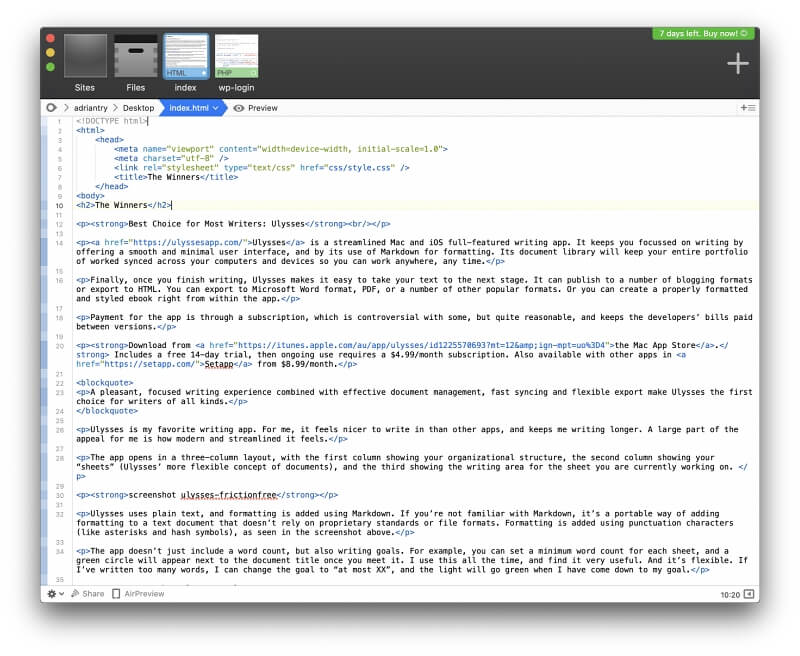

Op de officiële website is een grote plugin-repository beschikbaar waarmee u extra functies aan het programma kunt toevoegen. Er wordt gebruik gemaakt van de scripttaal Cocoa. Met een iOS companion versie (gratis in de iOS App Store) kunt u onderweg code controleren en bewerken, en u kunt uw werk synchroniseren tussen apparaten.
UltraEdit
UltraEdit versie 20.00 is de teksteditor van een reeks programma's van IDM Computer Solutions, Inc, waaronder UltraCompare, UltraEdit Suite, UltraFinder, en IDM All Access. Het werd voor het eerst uitgebracht in 1994, dus het bestaat al een tijdje en heeft een trouwe aanhang.
Ga naar de officiële UltraEdit-site om de app te downloaden. Een abonnement kost $79,95/jaar (het tweede jaar is voor de helft van de prijs) en omvat maximaal vijf installaties. U kunt zich ook abonneren op alle apps van IDM voor $99,95/jaar. 30 dagen uitproberen, 30 dagen geld-terug-garantie.
In één oogopslag:
- Tagline: "UltraEdit is de meest flexibele, krachtige en veilige teksteditor die er is."
- Focus: Applicatie- en webontwikkeling
- Platforms: Mac, Windows, Linux
Een persoonlijk licentie-abonnement dekt drie of vijf installaties - de UltraEdit website is onduidelijk. Op de homepage wordt gesproken over 3 voor 1 licenties : "Uw persoonlijke licentie is goed voor maximaal 3 machines op elke combinatie van platforms." Maar op de aankooppagina staat dat een abonnement "maximaal 5 installaties (persoonlijke licenties)" dekt.
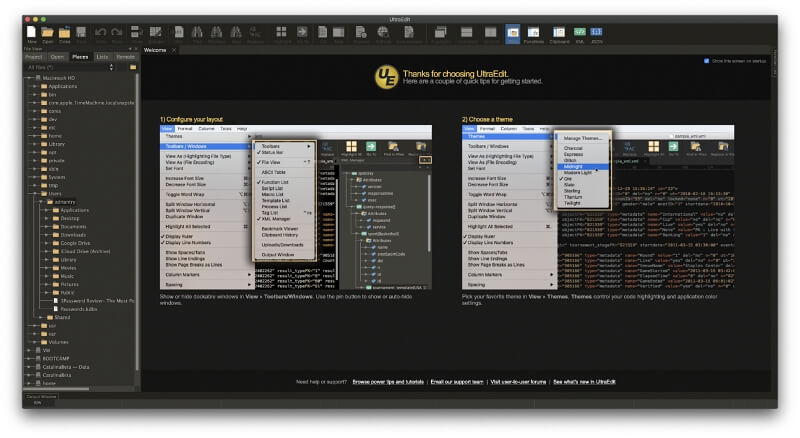
De app is geschikt voor zowel web als app ontwikkeling. Het ondersteunt HTML, JavaScript, PHP, C/C++, PHP, Perl, Python, en meer. Hier is de standaard syntax highlighting voor onze voorbeeld HTML en PHP bestanden:

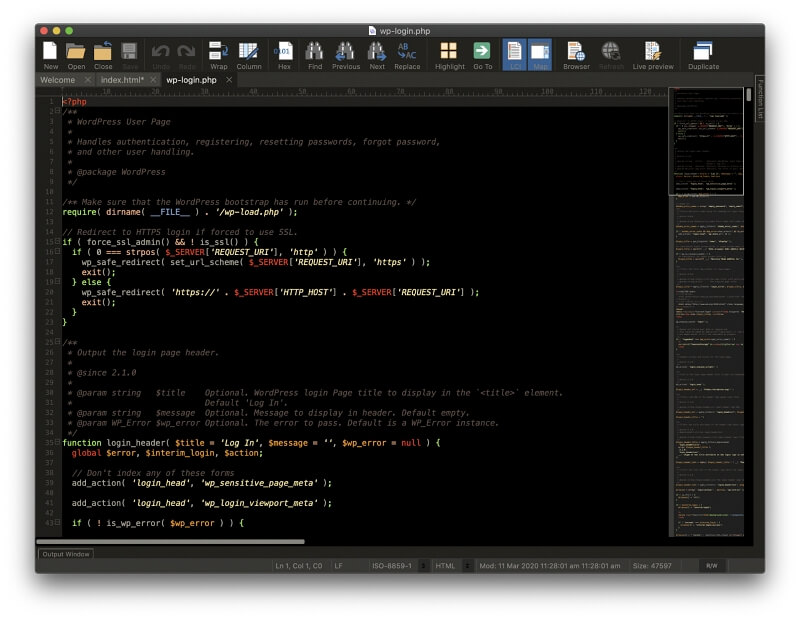
Het is krachtig en laat je werken met gigantische bestanden, tot gigabytes groot. Het ondersteunt multi-line editing en kolom edit mode, code folding, en auto-complete. De zoekfunctie bevat reguliere expressies en zoeken naar bestanden. Debugging en live preview worden ook ondersteund. De app is aanpasbaar, zodat je macro's, scripts en sneltoetsen kunt maken. Een API en bereikvan thema's beschikbaar zijn.
TextMate 2.0
TextMate 2.0 van MacroMates is een krachtige, aanpasbare teksteditor voor macOS alleen. Versie 1 was erg populair, maar toen versie 2 werd uitgesteld, sprongen veel gebruikers over naar iets dat regelmatiger werd bijgewerkt, met name Sublime Text. De update werd uiteindelijk gelanceerd en is nu een open-source project (bekijk de licentie hier).
Bezoek de officiële TextMate site om de app gratis te downloaden.
In één oogopslag:
- Tagline: "Krachtige en aanpasbare teksteditor met ondersteuning voor een enorme lijst programmeertalen en ontwikkeld als open-source."
- Focus: Applicatie- en webontwikkeling
- Platforms: Alleen Mac
TextMate is gericht op ontwikkelaars en is vooral populair onder Ruby on Rails ontwikkelaars. Het is ook bijzonder interessant voor Mac en iOS ontwikkelaars omdat het werkt met Xcode en Xcode projecten kan bouwen.
Functies worden toegevoegd door bundels te installeren. Het is lichtgewicht en biedt een schone interface. Hier ziet u hoe de syntaxis wordt gemarkeerd in onze voorbeeld HTML- en PHP-bestanden:

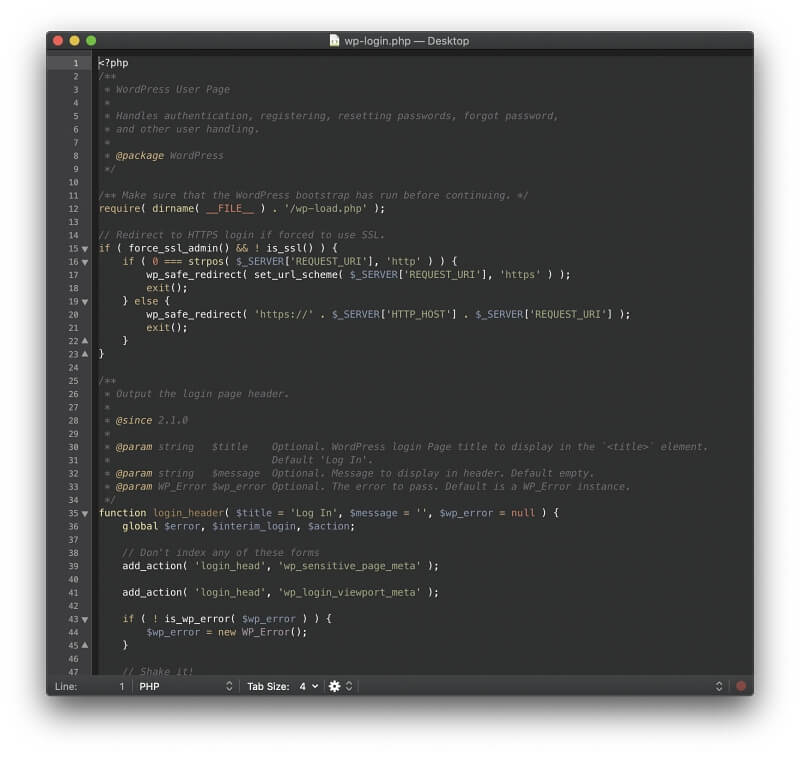
Geavanceerde functies zoals het maken van meerdere bewerkingen tegelijk, automatisch koppelen van haakjes, kolomselectie en versiebeheer zijn beschikbaar. Zoeken en vervangen werkt over projecten heen, macro's kunnen worden opgenomen, en een aanzienlijke lijst programmeertalen wordt ondersteund.
Beugels
Brackets is een community-gestuurd open-source project (uitgebracht onder de MIT licentie) opgericht door Adobe in 2014. Het heeft als doel om web development editors naar een hoger niveau te tillen. Brackets heeft een strakke, moderne interface waar je bekend mee bent als je andere Adobe producten gebruikt.
Bezoek de officiële Brackets site om de app gratis te downloaden.
In één oogopslag:
- Tagline: "Een moderne, open source teksteditor die webdesign begrijpt."
- Focus: Webontwikkeling
- Platforms: Mac, Windows, Linux
Brackets is gericht op webontwikkeling, en biedt live preview-weergaven van HTML- en CSS-bestanden, waarbij de pagina's in real-time worden bijgewerkt. Een No Distractions-knop geeft je een eenvoudigere interface met één druk op de knop, en er is een reeks gratis extensies beschikbaar om de specifieke functionaliteit toe te voegen die je nodig hebt.
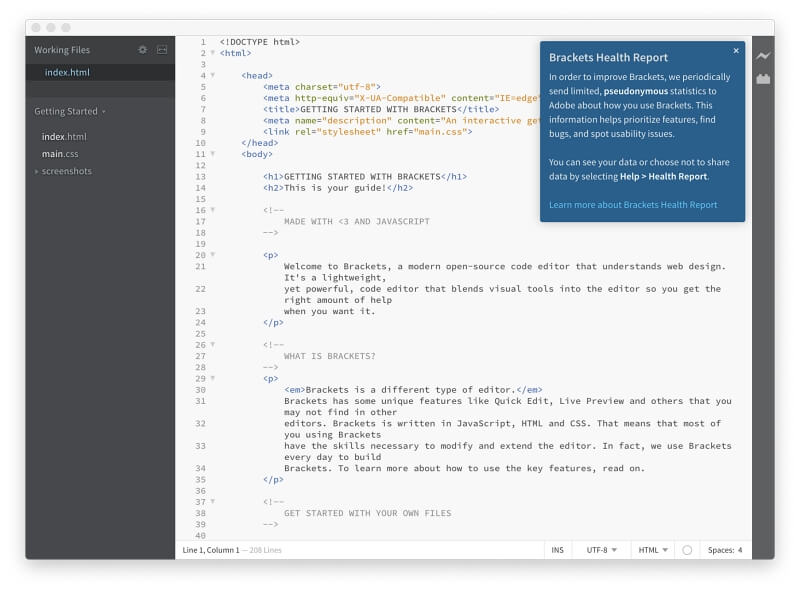
De app ondersteunt meer dan 38 bestandsformaten en programmeertalen, waaronder C++, C, VB Script, Java, JavaScript, HTML, Python, Perl en Ruby. Hier is de standaard syntax highlighting voor HTML en PHP:

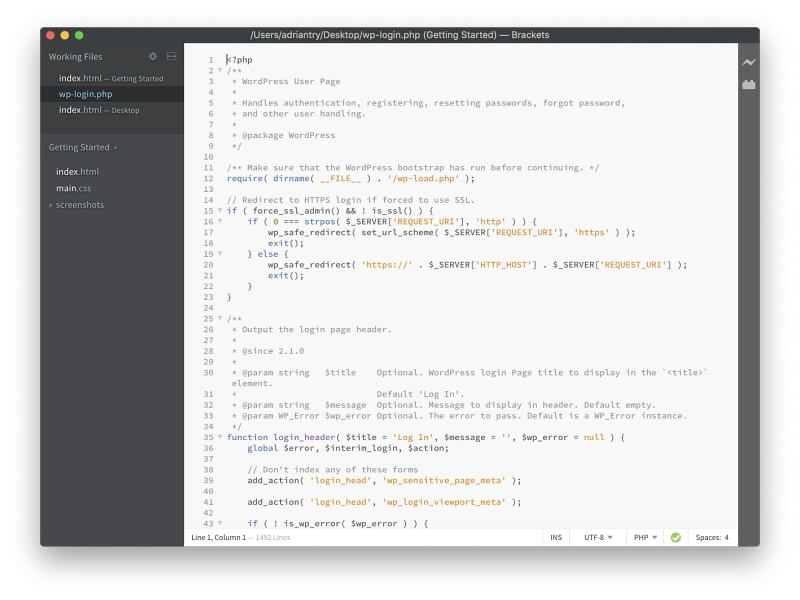
Omdat Brackets een Adobe app is, is het naadloos geïntegreerd met Photoshop. PSD Lens is een functie die foto's, logo's en ontwerpstijlen uit Photoshop haalt. Extract is een tool die kleuren, lettertypes, verlopen, metingen en andere informatie uit PSD's haalt om automatisch CSS te maken. Dit zijn bijzonder handige functies voor front-end ontwikkelaars.
Komodo Edit
Komodo Edit is een eenvoudige maar krachtige teksteditor van ActiveState en is gratis beschikbaar. Het is een afgeslankte versie van de meer geavanceerde Komodo IDE, die nu ook gratis beschikbaar is.
Bezoek de officiële Komodo Edit site om de app gratis te downloaden.
In één oogopslag:
- Tagline: "Code-editor voor Open Source Talen."
- Focus: Applicatie- en webontwikkeling
- Platforms: Mac, Windows, Linux
Komodo Edit wordt verspreid onder de MOZILLA PUBLIC open-source software licentie. Net als bij Atom verschijnt er een foutmelding wanneer Komodo Edit voor het eerst wordt geopend in macOS Catalina:
"Komodo Edit 12" kan niet worden geopend omdat Apple het niet kan controleren op kwaadaardige software.
De oplossing is hetzelfde: zoek de app in Finder, klik met de rechtermuisknop en kies Openen.
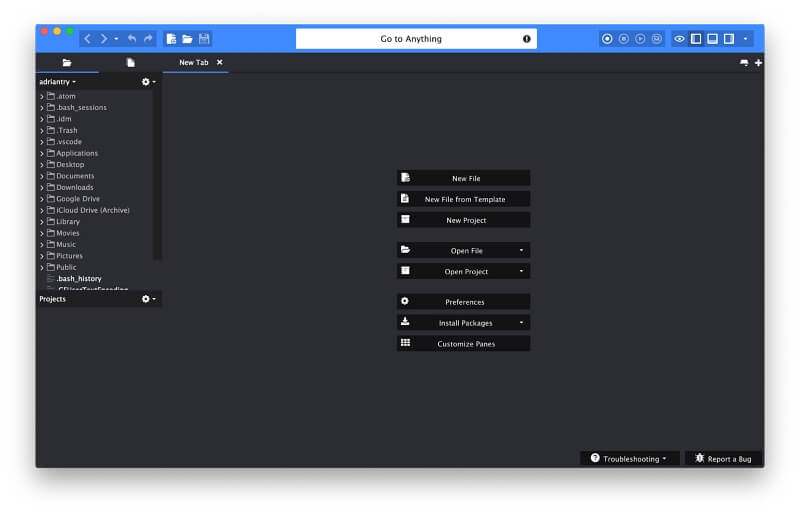
De app is eenvoudig genoeg voor beginners om er meteen mee te beginnen. De focusmodus toont alleen de editor. Via een interface met tabbladen kunt u gemakkelijk schakelen tussen geopende bestanden. Met Ga naar alles kunt u snel het gewenste bestand zoeken en openen. Hier ziet u hoe een HTML- en PHP-bestand wordt weergegeven in de editor.
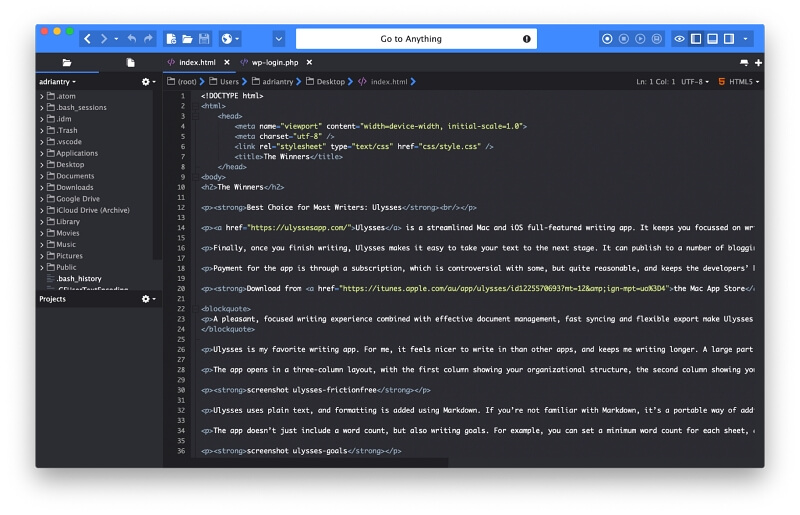
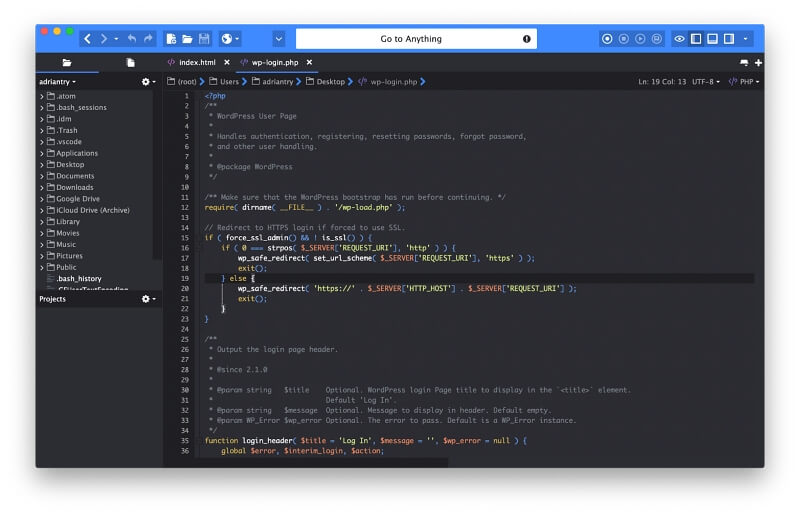
Meer geavanceerde functies zijn beschikbaar, waaronder track changes, auto-complete, en meerdere selecties. Een Markdown viewer is handig voor schrijvers, en macro's kunnen worden opgenomen.
Textastic
Textastic is een geavanceerde code editor, oorspronkelijk geschreven voor iPad, en nu beschikbaar voor Mac en iPhone. In tegenstelling tot Coda 2, dat ook een iPad app biedt, is de mobiele versie van Textastic compleet en krachtig. Het bedrijf spreekt zelfs van de Mac versie als zijnde de companion app.
De app is voor $7,99 te koop in de Mac App Store. Een proefversie kan worden gedownload van de officiële Textastic-site. De iOS-versie is voor $9,99 te koop in de App Store.
In één oogopslag:
- Tagline: "Eenvoudige en snelle teksteditor voor iPad/iPhone/Mac."
- Focus: eenvoud en gebruiksgemak
- Platforms: Mac, iOS
Textastic is betaalbaar en gebruiksvriendelijk. Ik gebruik het programma op mijn iPad sinds het uitkwam, en begon de Mac-versie te gebruiken sinds die beschikbaar was, omdat die licht en gemakkelijk te gebruiken is. Het is capabel, maar niet de krachtigste.
Meer dan 80 programmeer- en opmaaktalen worden ondersteund. Hier ziet u hoe Textastic HTML en PHP weergeeft.
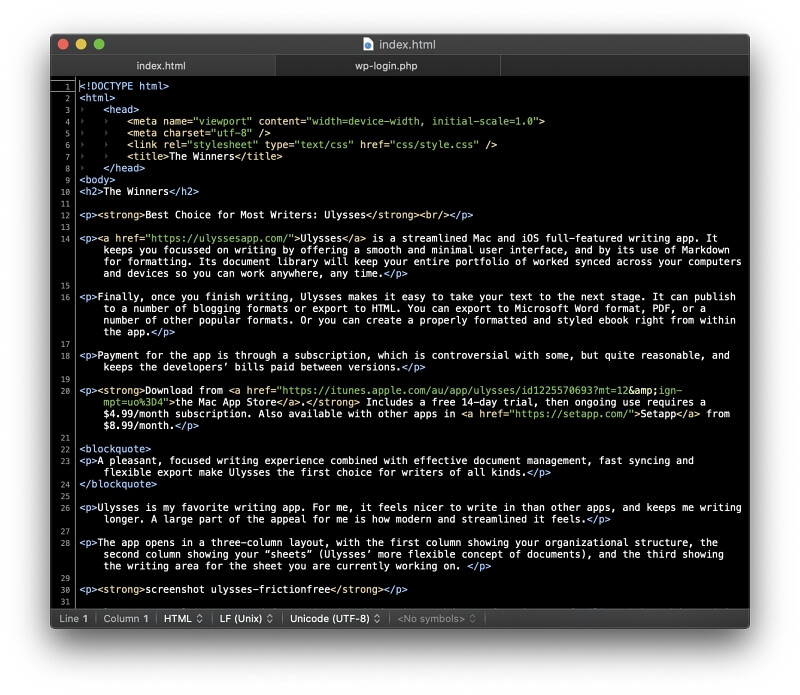
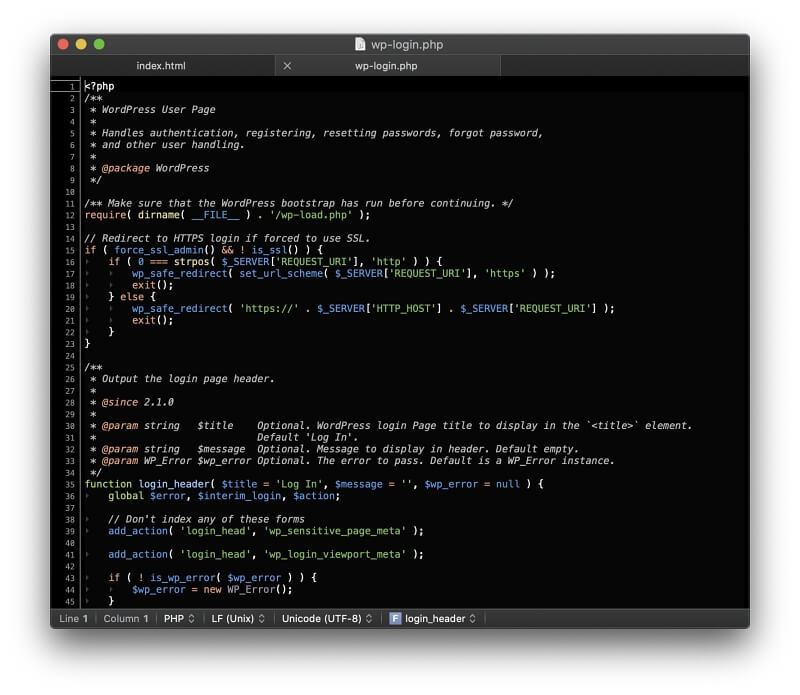
Het vult automatisch code aan voor HTML, CSS, JavaScript, PHP, C en Objective-C. Het ondersteunt TextMate en Sublime Text definities. Uw bestanden worden gesynchroniseerd tussen de Mac en iOS versie via iCloud Drive.
MacVim
Vim is een zeer configureerbare commandoregelteksteditor, gemaakt in 1991. Het is een update van Vi ("Vi Improved"), dat in 1976 werd geschreven. Het wordt nog steeds gebruikt door veel ontwikkelaars, hoewel de interface verschilt van moderne teksteditors. MacVim pakt dat tot op zekere hoogte aan, maar het heeft nog steeds een aanzienlijke leercurve.
Ga naar de officiële MacVim-site om het programma gratis te downloaden.
In één oogopslag:
- Tagline: "Vim - de alomtegenwoordige tekstverwerker."
- Focus: Alles wat je je kunt voorstellen
- Platforms: Mac. (Vim is beschikbaar als opdrachtregelprogramma op Unix, Linux, Windows NT, MS-DOS, macOS, iOS, Android, AmigaOS, MorphOS).
Je hebt Vim al op je Mac. Open gewoon een Terminal-venster en typ "vi" of "vim" en het wordt geopend. Met MacVim kun je het programma openen door op een pictogram te klikken. Het heeft ook een volledige menubalk en is iets gebruiksvriendelijker.
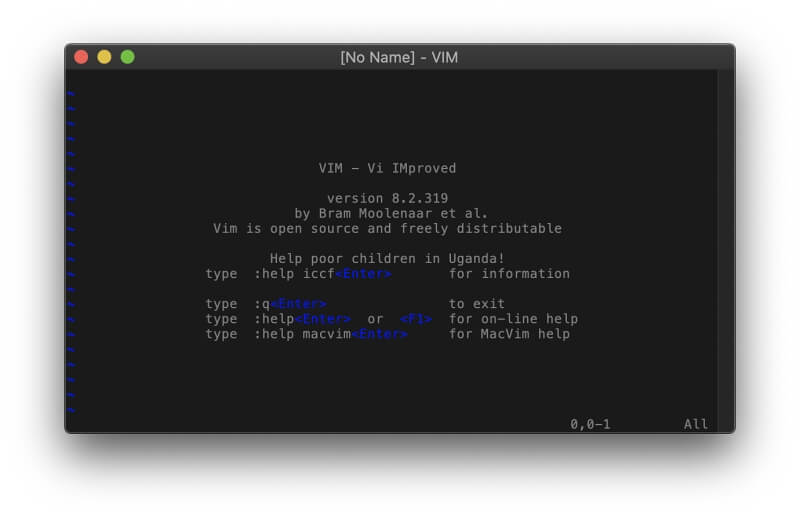
Terwijl MacVim alleen voor Macs is geschreven, is Vim zo cross-platform als maar kan. Het is beschikbaar op Unix, Linux, Windows NT, MS-DOS, macOS, iOS, Android, AmigaOS en MorphOS. Het is ontworpen voor ontwikkelaars, en er is een enorm aantal add-ons beschikbaar.
Het is een modaal programma. Als je op het venster van de app klikt en begint te typen, zul je merken dat de cursor door het document springt in plaats van dat die tekens aan het bestand worden toegevoegd. Dat is een functie, en als je eenmaal weet wat elke toets doet, zul je sneller dan ooit door het bestand navigeren.
Om tekst aan het bestand toe te voegen, moet u het volgende invoeren Modus invoegen door op de letter "i" te drukken om tekst in te voegen waar de cursor staat, of "o" om tekst in te voegen aan het begin van de volgende regel. Verlaat de invoegmodus door op Escape te drukken. Sommige commando's beginnen met een dubbele punt. Om bijvoorbeeld een bestand op te slaan typt u ":w" en om af te sluiten typt u ":q".
Hoewel de interface anders is, kan MacVim alles wat de bovenstaande teksteditors kunnen, en meer. Hier ziet u hoe syntax highlighting wordt weergegeven voor HTML- en PHP-bestanden:
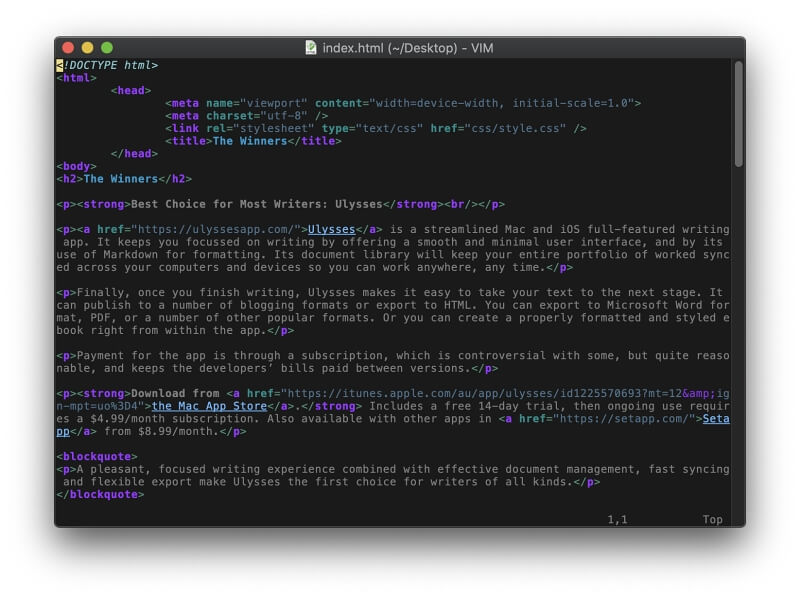
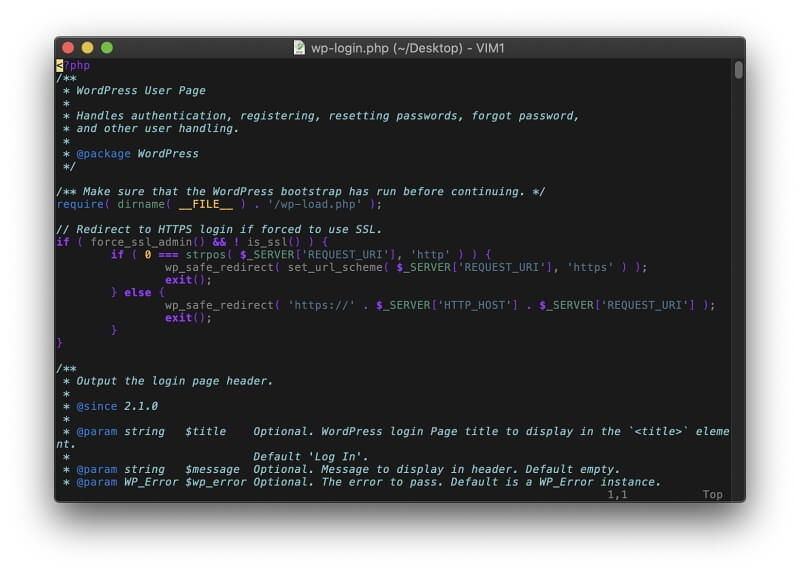
Is het de moeite waard om een app te leren die zo anders is dan moderne apps? Veel ontwikkelaars antwoorden met een enthousiast "Ja!" Hier zijn enkele artikelen die vertellen waarom sommige ontwikkelaars Vim gebruiken en ervan houden:
- Waarom ik Vim gebruik (Pascal Precht)
- 7 redenen om van Vim te houden (Opensource.com)
- Discussie: Kan iemand mij uitleggen waarom mensen vi/vim gebruiken (Reddit)
- Discussie: Wat zijn de voordelen van het leren van Vim? (Stack Overflow)
Spacemacs
GNU Emacs is vergelijkbaar. Het is een oude commandoregel-editor die oorspronkelijk in 1984 werd uitgebracht als een update van het oudere Emacs uit 1976. Spacemacs is een poging om het naar de moderne wereld te brengen, hoewel zelfs het installeren van het programma veel werk is!
Bezoek de officiële Spacemacs site om de app gratis te downloaden.
In één oogopslag:
- Tagline: "Emacs - een uitbreidbare, aanpasbare, vrije/libre teksteditor - en meer."
- Focus: Alles wat je je kunt voorstellen
- Platforms: Mac (GNU Emacs is beschikbaar als opdrachtregelprogramma op een groot aantal besturingssystemen).
GNU Emacs en Spacemacs zijn gratis beschikbaar onder een GPL licentie. Net als bij Vim zul je tijd moeten besteden om te leren hoe je het moet gebruiken voordat je iets gedaan krijgt. Het installeren van het programma vergt nogal wat werk op de commandoregel, maar ontwikkelaars zouden geen moeite moeten hebben. Zorg ervoor dat je eerst de documentatie goed leest.
Wanneer u Spacemacs voor het eerst start, kiest u of u de editorstijl van Vim of die van Emac prefereert en diverse andere opties. Daarna worden de benodigde aanvullende pakketten automatisch geïnstalleerd. Het programma is krachtig en vertrouwt op de programmeertaal Emacs-Lisp om zijn functionaliteit uit te breiden.
Dit is de manier waarop HTML- en PHP-bestanden standaard worden weergegeven:
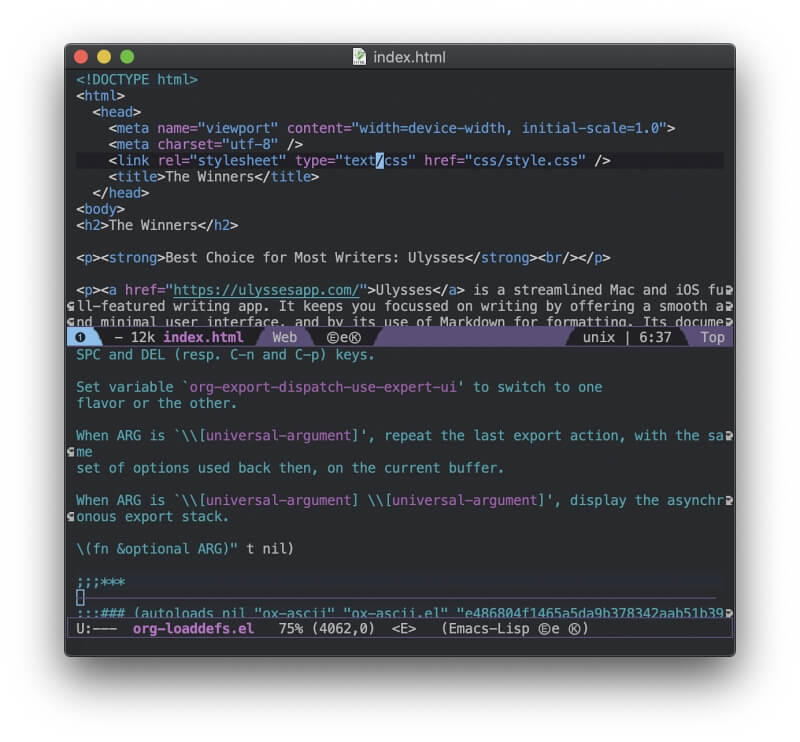

Spacemacs (en GNU Emacs in het algemeen) is het moeilijkst te leren programma in onze lijst, maar ook het krachtigst. Het kost tijd en moeite om het te leren. Als je geïnteresseerd bent, is een uitstekende plek om te beginnen de officiële Guided Tour of Emacs.
Beste teksteditor voor Mac: hoe we het getest hebben
Ondersteunde desktop- en mobiele platforms
Als je op meerdere computers met verschillende besturingssystemen werkt, geef je misschien de voorkeur aan een tekstverwerker die overal werkt. Alle in deze lijst aanbevolen programma's werken op een Mac. Sommige zijn ook beschikbaar voor andere platforms, met name Windows en Linux. Een paar van de programma's werken ook op iOS, dus je kunt ook op je iPhone of iPad werken als je niet op kantoor bent.
Een speciaal voor de Mac ontworpen tekstverwerker ziet eruit en voelt aan als een Mac-programma; voor toegewijde Mac-gebruikers is het misschien gemakkelijker te leren en te gebruiken. Een cross-platform programma breekt misschien veel conventies van de Mac-gebruikersinterface, maar werkt op alle besturingssystemen hetzelfde.
Hier zijn de apps die alleen op macOS werken:
- BBEdit 13
- Coda 2
- TextMate 2.0
- Textastic
- MacVim (hoewel Vim overal werkt)
- Spacemacs (hoewel Emacs overal werkt)
Deze tekstverwerkers werken ook op Windows en Linux:
- Sublieme tekst 3
- Atom
- Visual Studio Code
- UltraEdit
- Beugels
- Komodo Edit
Ten slotte hebben twee van onze apps begeleidende apps die op iOS draaien:
- Coda 2
- Textastic
De mobiele app van Coda 2 is een minder krachtige partnerapp, terwijl de mobiele app van Textastic volledig is uitgerust.
Gebruiksgemak
De meeste tekstverwerkers zijn krachtig en hebben veel mogelijkheden. Sommige maken het voor een beginner gemakkelijker om aan de slag te gaan, terwijl andere een steile leercurve hebben. Hier volgen enkele voorbeelden:
- Textastic is eenvoudig en makkelijk te gebruiken, maar heeft niet veel functionaliteit.
- Sublime Text, Atom, en anderen hebben veel kracht onder de motorkap, maar beginners kunnen het programma gebruiken zonder de leercurve.
- De meest geavanceerde teksteditors, met name Vim en Emacs, vereisen veel leren voordat je ze kunt gaan gebruiken. Vim biedt zelfs een spel dat je leert hoe je het moet gebruiken.
Veel tekstverwerkers bieden functies die gericht zijn op gebruiksgemak, zoals een browserachtige interface met tabbladen en een afleidingsvrije modus.
Krachtige bewerkingsfuncties
Gebruikers van tekstverwerkers zijn meestal vrij technisch en geven de voorkeur aan functionaliteit boven gebruiksgemak. Sneltoetsen kunnen uw werkproces versnellen en stellen u in staat uw handen aan het toetsenbord te houden in plaats van naar de muis te grijpen.
Bij veel tekstverwerkers kunt u meerdere cursors gebruiken, zodat u meer dan één regel tegelijk kunt selecteren en bewerken. Ze kunnen ook voorzien in kolommen, zodat u verschillende delen van hetzelfde bestand tegelijk op het scherm kunt zien.
Zoeken en vervangen is meestal configureerbaar. Veel tekstverwerkers ondersteunen reguliere uitdrukkingen, zodat u kunt zoeken naar complexe patronen. Zoeken wordt vaak uitgebreid naar het bestandssysteem, zodat u snel het bestand kunt vinden dat u nodig hebt, en online opslag - inclusief FTP- en WebDAV-servers, Amazon S3 en meer - wordt meestal ondersteund.
Extra programmeerhulpmiddelen
De meeste tekstverwerkers komen tegemoet aan de specifieke behoeften van ontwikkelaars. Dat begint met syntax highlighting, een functie die het lezen van broncode vergemakkelijkt.
De teksteditor begrijpt de functie van verschillende elementen van een groot aantal programmeer-, script- of markup-talen, en geeft ze in verschillende kleuren weer. We zullen screenshots opnemen van de standaard syntax highlighting van elke teksteditor, aan de hand van een voorbeeld van een HTML- en PHP-bestand.
Codeaanvulling bespaart u tijd en vermindert typefouten door aan te bieden code voor u te typen. Dit kan intelligent zijn, waarbij de app de context begrijpt, of gewoon een manier om toegang te krijgen tot een popupmenu met beschikbare functies, variabelen en andere elementen. Verwante functies kunnen automatisch tags en haakjes voor u sluiten.
Met code folding kunt u de teksteditor gebruiken als een outliner, waarbij secties van uw broncode worden samengevoegd zodat ze uit het zicht verdwijnen wanneer ze niet nodig zijn. Sommige teksteditors bieden ook een live preview van HTML- en CSS-bestanden, een functie die door webontwikkelaars wordt gewaardeerd.
Ten slotte zijn er teksteditors die verder gaan dan eenvoudig bewerken en functies bevatten die je normaal gesproken in een IDE vindt. Deze omvatten meestal compileren, debuggen en verbinding maken met GitHub voor versiebeheer. Sommige teksteditors (waaronder Visual Studio Code en Komodo Edit) zijn eigenlijk verkorte versies van de IDE van het bedrijf, die apart verkrijgbaar zijn.
Extra schrijfgereedschap
Sommige teksteditors hebben extra functies voor schrijvers, zoals ondersteuning voor Markdown en tekstvouwen. Veel schrijvers waarderen dat teksteditors eenvoudiger, sneller en beter aanpasbaar zijn dan tekstverwerkers. Vertalers gebruiken vaak teksteditors die reguliere expressies bieden voor geavanceerd zoeken en vervangen.
Plugins om de functionaliteit van de app uit te breiden
De meest aantrekkelijke eigenschap van veel teksteditors is dat ze u toestaan te kiezen welke functies u nodig hebt door een rijk ecosysteem van plugins aan te bieden. Zo kunt u een app op maat bouwen. Het betekent ook dat teksteditors minder opgeblazen zijn: standaard bevatten ze alleen essentiële functies.
Plugins worden geschreven in verschillende talen, afhankelijk van de tekstverwerker die u kiest, en ontwikkelaars kunnen hun plugins maken en delen. U kunt vaak toegang krijgen tot de bibliotheek van plugins vanuit de app, en vervolgens de plugins die u wilt met een paar klikken toevoegen. Sommige tekstverwerkers bevatten een eenvoudige manier om macro's op te nemen zonder codering.
Kosten
Een tekstverwerker is het belangrijkste gereedschap van een ontwikkelaar, dus het is geen verrassing dat sommige vrij duur zijn, hetzij als een eerste aankoop of een doorlopend abonnement. Wat u misschien zal verbazen is dat veel van de beste opties gratis zijn.
Dat kan zijn omdat ze een open-source project zijn dat onderhouden wordt door een gemeenschap van gebruikers, of omdat ze een handige manier zijn om te proeven van de duurdere IDE van het bedrijf. Hier zijn je opties, opgesomd van meest betaalbaar naar minst betaalbaar.
Gratis:
- Atom: gratis (open-source)
- Visual Studio Code: gratis (open-source)
- TextMate 2.0: gratis (open-source)
- Brackets: gratis (open-source)
- Komodo Edit: gratis (open-source)
- MacVim: gratis (open-source)
- Spacemacs: gratis (open-source)
Kopen:
- Textastic: $7,99
- BBEdit: 49,99 dollar per stuk, of neem een abonnement (zie hieronder).
- Sublieme tekst: $80
- Coda 2: 99,00 dollar
Inschrijving:
- BBEdit: $39,99/jaar, $3,99/maand, of koop direct (hierboven).
- UltraEdit: $79,95/jaar
Nog een andere goede tekstverwerker voor Mac die we hier gemist hebben? Laat een reactie achter en laat het ons weten.

